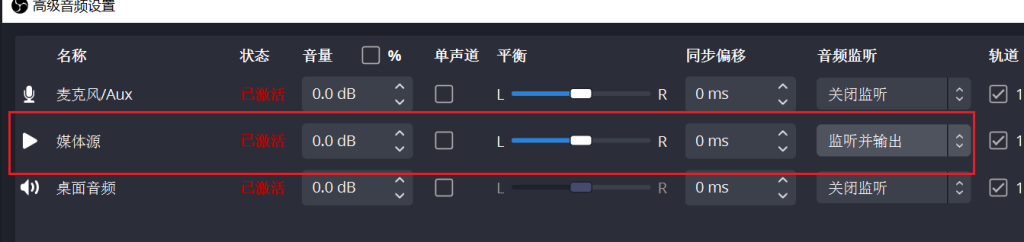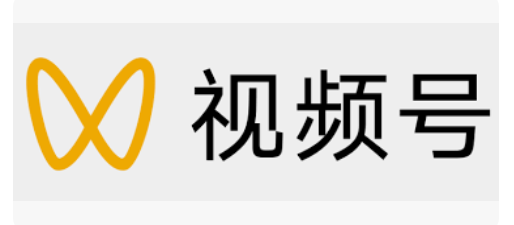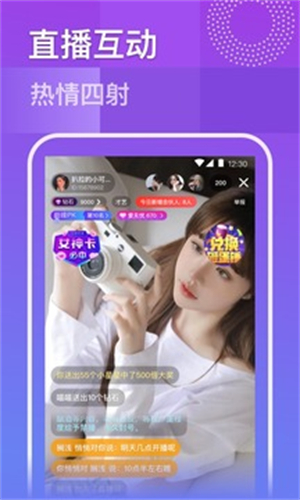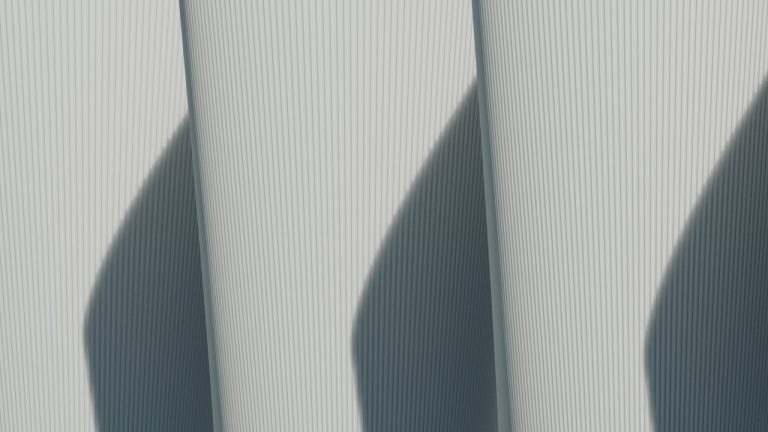介绍
注意:
本教程最后更新于 2024-6-27 ,由于涉及第三方不可控等多因素,我们不对时效性做任何保证,若失效可联系我们进行反馈
如果你只是需要将某个平台的直播转播到拼多多,而不需要对画面进行任何处理,那么
我推荐你可以考虑这个方案
否则你可以继续往下阅读
本文介绍如何使用疯狂URL 4 获取拼多多推流码,并将推流码填写到OBS 中进行直播,另外,本教程也适用疯狂URL 3+(旧版),此前也有使用旧版疯狂URL操作拼多多相关教程,但它目前已经失效,请以本教程为准
软件安装
请务必安装以下软件:
- 疯狂URL 4 或疯狂URL 3(用于获取推流码)
- OBS 29.1.3(本站下载) (百度网盘) (必须下载此版本的OBS,否则不可用)
- 多多直播 (多多官网) (若当前版本能登录,建议不要更新到最新版)
操作步骤
主要分两个步骤:1、使用疯狂URL 获取推流码 2、使用OBS 进行推流
获取推流码
启动疯狂URL
对于疯狂URL 3,你需要选择网络接口,选择技巧,一般是红色标记的接口(或有ip地址的),如下图
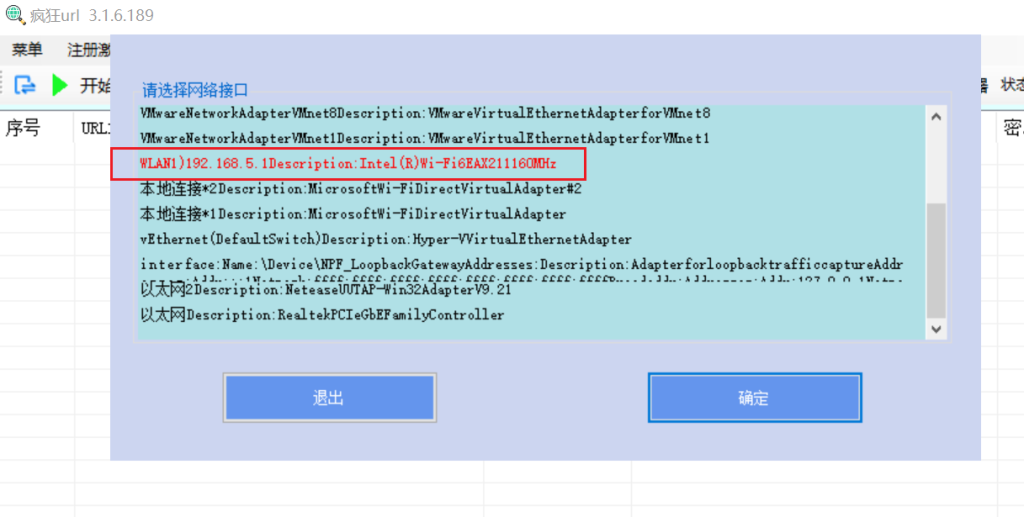
每个用户看到的接口列表是不同的,但如果没有红色标记的,你可以逐个尝试,直到看到主界面左下角的流量在不断增加就说明应该选择没错,如图:
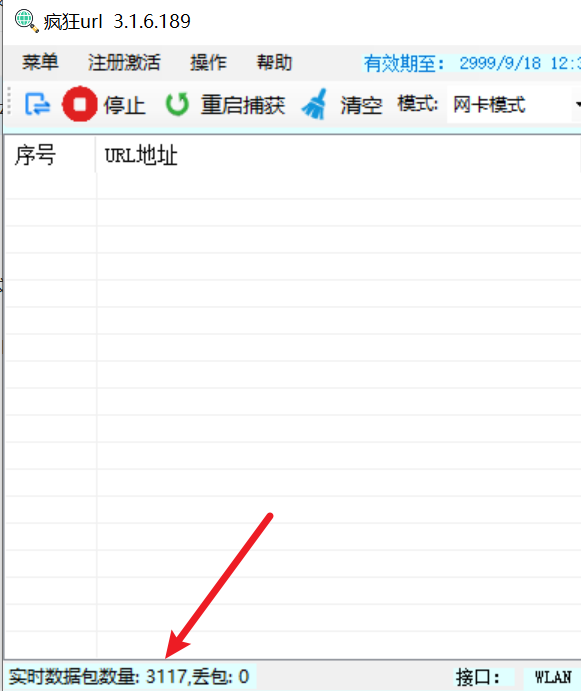
对于疯狂URL 4,通常不需要手动选择(但也可以根据需要手动选择),启动后如下:
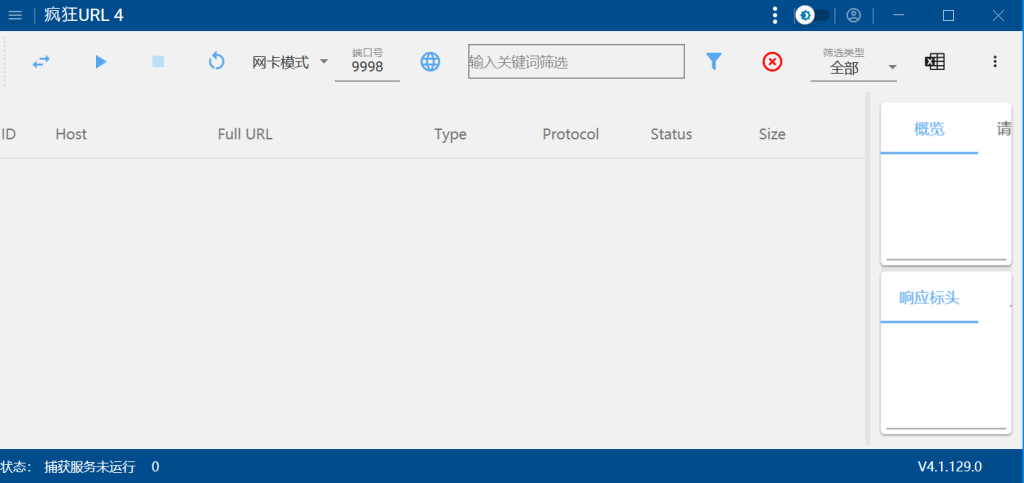
不论你使用哪个版本的疯狂URL,在左上角都有一个启动按钮,请点击启动它(疯狂URL3在选择接口时会自动启动)
启动并配置OBS
1.解压并启动
你必须使用上面提供的OBS 版本,然后双击解压后的启动文件:
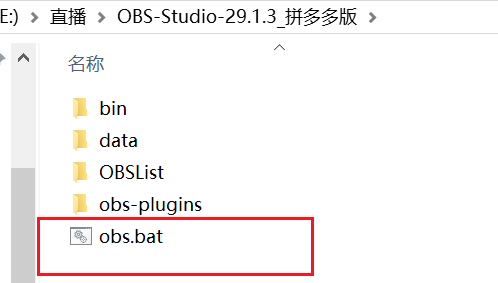
如果需要将obs多开管理,可以使用的OBS 多开管理器启动
(*注意:此版本的OBS多开时不支持同时多开虚拟摄像头)
2.设置好要直播的内容画面
画面通常是竖屏版,你需要将obs的画布/输出 分辨率改成 1080:1920,这对应9:16长宽比,然后点击确定
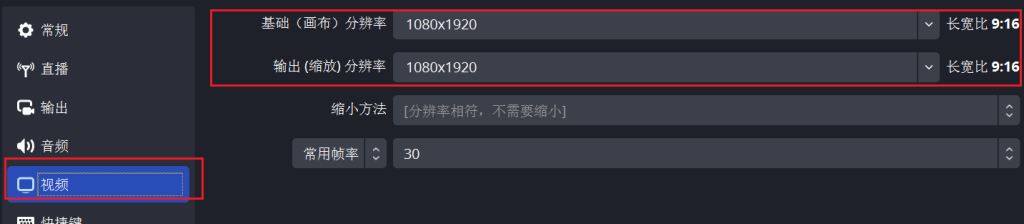
2.设置直播内容
回到主界面,设置你的直播内容画面,场景,来源等其他设置请自行根据需要进行,但这超出本文的范围
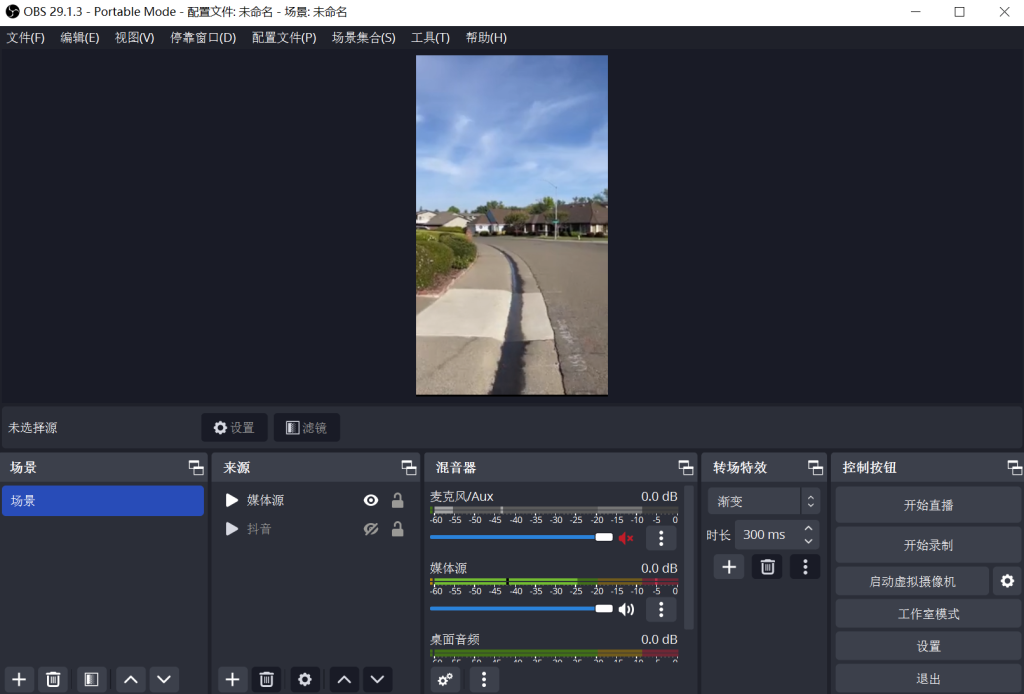
3.启动虚拟摄像机
主界面右下角启动虚拟摄像机(下图已启动)
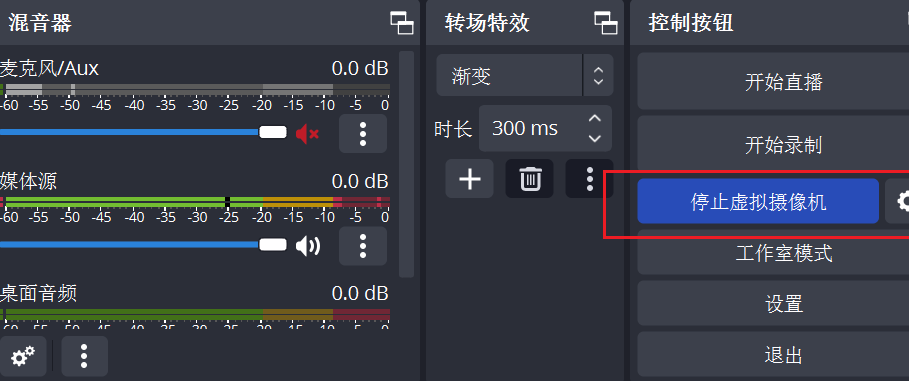
多多直播创建并开播
1.接下来在启动多多直播客户端并创建直播

2.创建完成点击准备直播

3.设置多多直播视频
点击底部的音视频管理——摄像头设置——选择摄像头:OBS Virtual Camera
OBS Virtual Camera是指在上一步OBS 设置中启动的虚拟摄像头,这可以将它的画面转到你的多多直播上
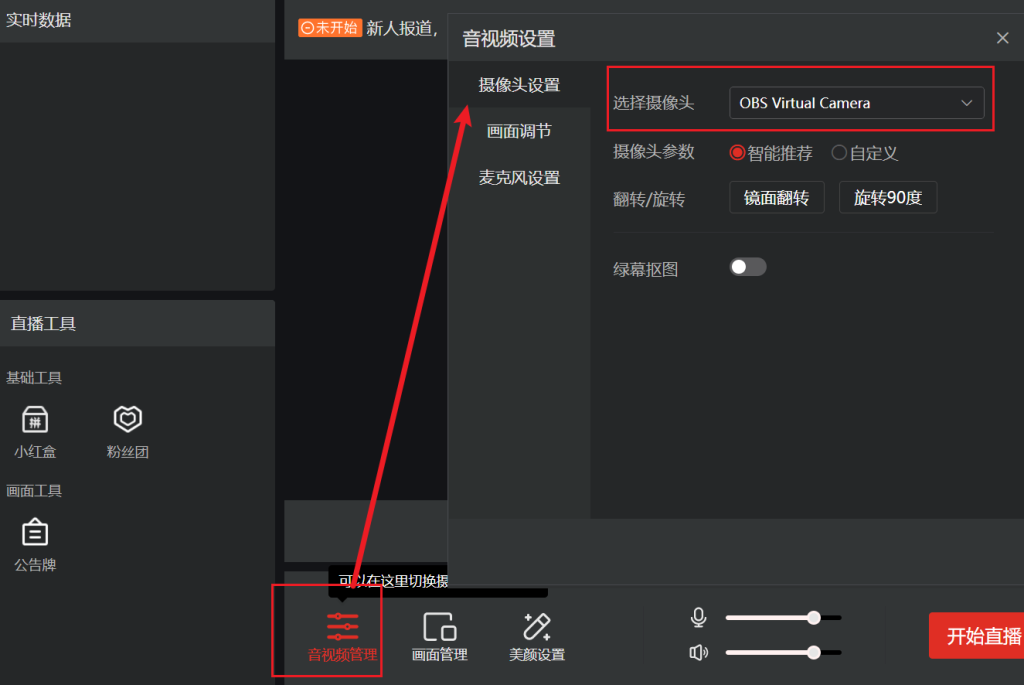
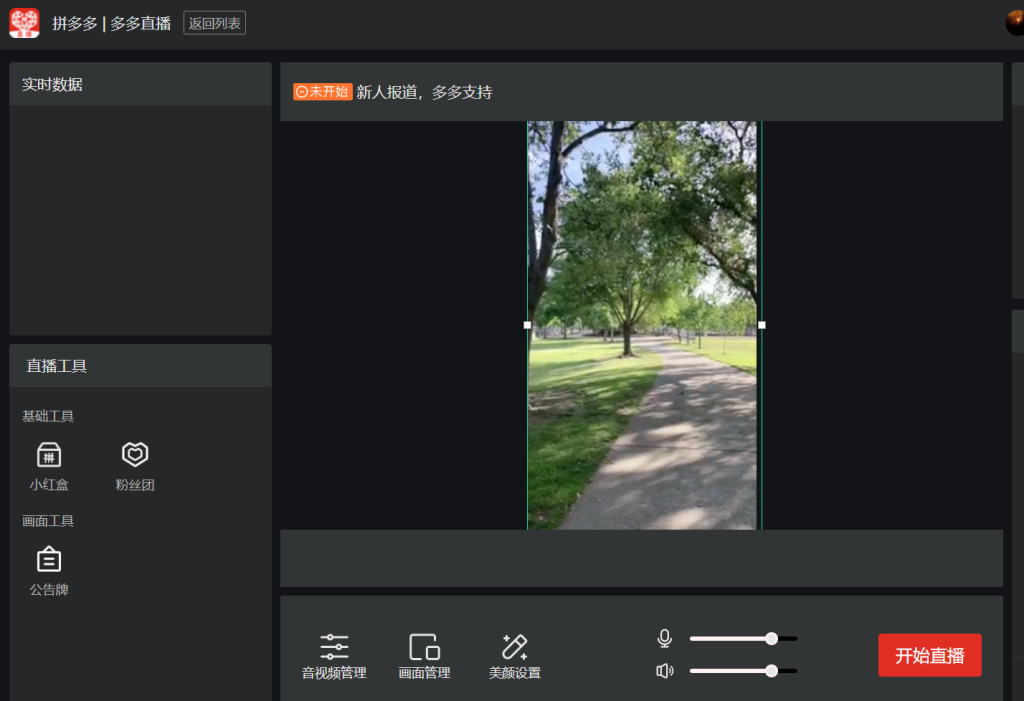
4.选择麦克风 如图
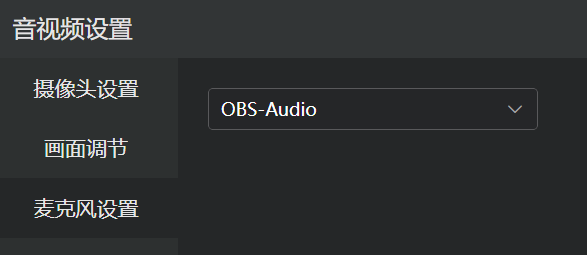
5.获取推流码
上述步骤准备完毕后,点击开始直播
此时就会看到疯狂URL上出现rtmp开头的地址(Full URL 列),下面是疯狂URL 4的显示结果,对于疯狂URL 3,也是类似的
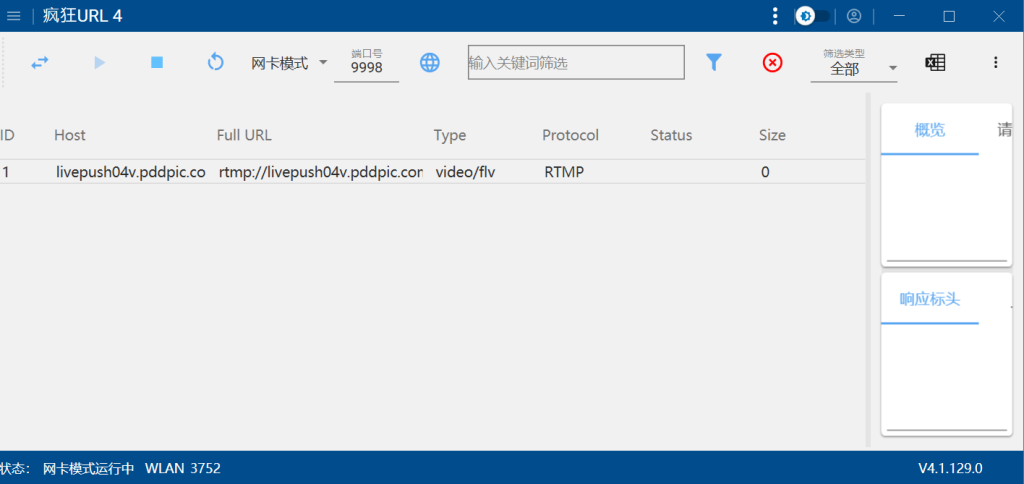
6.查看推流码信息
选择疯狂URL 4上的推流码,在右侧概览显示区拉到最下面有一些描述,如下图,并且已经将服务器地址和串流密钥部分单独提供好了
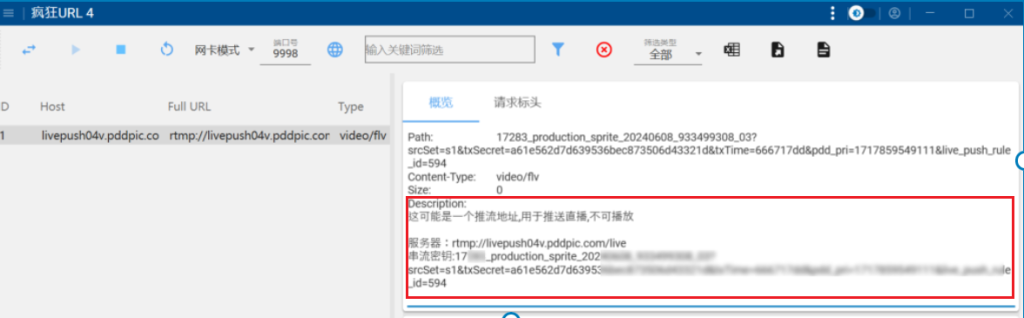
7.设置OBS 推流码并开播推流
切换到OBS 界面,点击设置–然后点击侧边栏直播,在第一项 服务 选择自定义
然后填写对应的服务器和推流码,复制疯狂URL 上的服务器和串流密钥(对应OBS的推流码),注意复制的适合不要复制多余的东西,包括空格
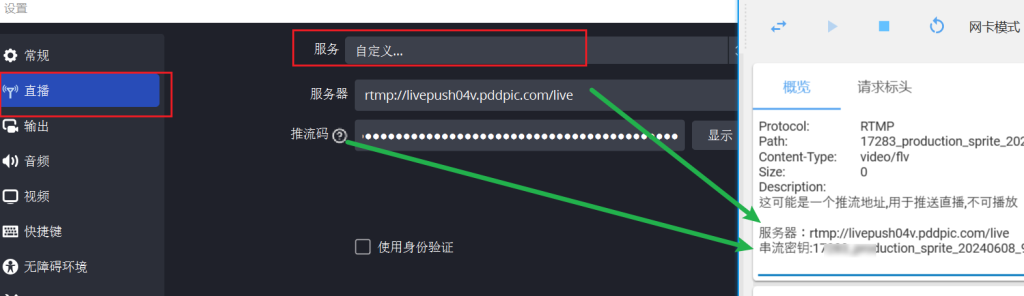
和疯狂URL 4类似的, 疯狂 URL 3上是这样查看推流码和复制,选中并右键查看URL信息,如下图,可以看到服务器和串流密钥(串流密钥在obs对应为推流码)
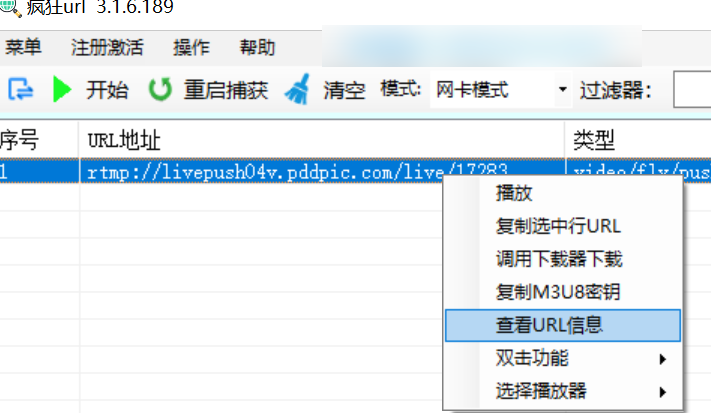
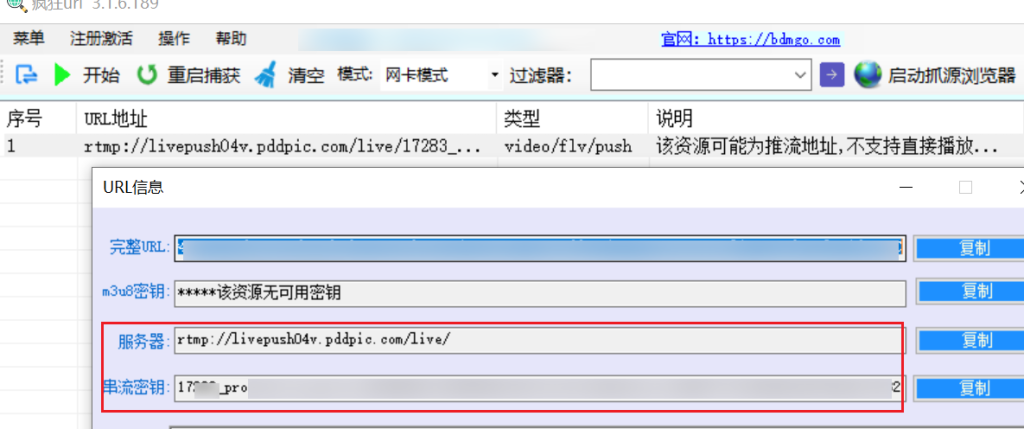
点击应用,确定返回obs主界面,然后点击开始直播
注意观察右下角的网络流量状态,显示绿色方块,且kb/s 大于0,且在不断变化,说明推流成功
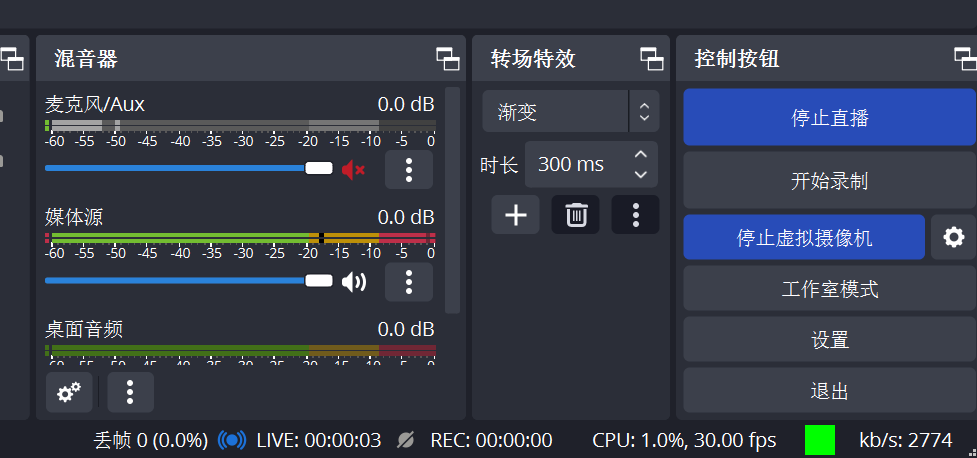
拼多多推流常见问题
你可能会遇到以下问题,提供了对应的解决方案,如果没有列出,可向我们反馈
1.没有获取到推流码
使用疯狂URL 3时,请务必选择正确的网络接口,通常是带ip地址或红色标记的,如果没有看到网络接口,请检查是否安装了必要的驱动组件,在启动疯狂URL通常会提醒你安装,如果你拒绝安装,请在帮助菜单手动安装对应下图的驱动组件,还有一些技巧:网络接口中,如果开头是WLAN .. 这表示WiFi网络的接口,通常是支持WiFi的电脑都会有,如果你用的有线上网,比如台式机,通常会看到以太网 …
如果认为网络接口选择没问题,那么请检查在多多开播之前,是否已经提前启动了疯狂URL
2.obs提示串流密钥不正确
请检查是否按照教程中的说明复制对应的服务器和串流密钥(推流码)
对于疯狂URL 3,在串流密钥最后,可能会包含一个大写的字母”C“,如果你看到它,手动删除它,疯狂URL 4应该没有这个问题
3.推流成功后,手机观看直播间没有声音
这可能是OBS 媒体源没有正确设置音频监听,在obs媒体源右侧 3个点按钮 ,找到高级音频设置
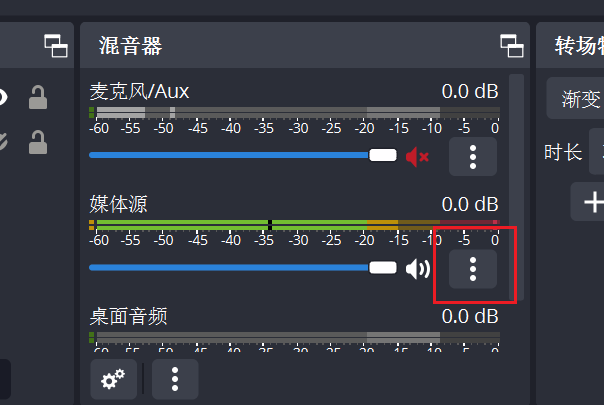
然后将媒体源音频监听改成监听并输出